Uvod u WordPress
WordPress je sustav za upravljanje sadržajem otvorenog koda (CMS). Omogućuje vam stvaranje blogova i upravljanje njima. Još je jedna važna značajka, koja omogućava korisnicima da hostiraju vlastite dinamične web stranice, a da ih zapravo ne kodiraju od nule. Pruža user-friendly sučelje za ažuriranje blogova i web mjesta. Korisnicima je na raspolaganju široka paleta predložaka. Kompletna prilagodba web stranice dodatna je prednost WordPressa. Iako ima ugrađene predloške, programeri softvera mogu ga prilagoditi korištenjem osnovnog WordPress okvira, a zatim dodavanjem vlastitog PHP koda, styling izjava i skripti. Također omogućava programerima da aktiviraju SQL upite kako bi napravili značajne promjene u bazi podataka koja je povezana s tim web mjestima.
Korisniku prilagođena WordPress nadzorna ploča pomaže korisniku da se kreće kroz različite teme, dodatke i različite značajke i proširenja dostupna putem WordPressa.
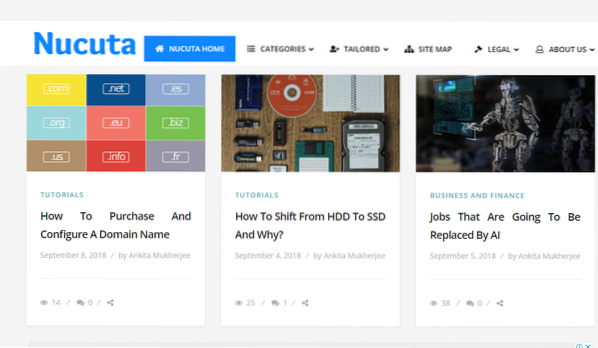
Slika 1: Primjer web stranice WordPress
Neke od ključnih značajki WordPressa su:
- Dodatke podržava WordPress; tako daje fleksibilnost za dodavanje novih modula.
- Sve web stranice stvorene pod WordPressom pravilno su indeksirane na tražilici. Stoga su web stranice prikladne za optimizaciju za tražilice (SEO).
- Multimedijski tekstovi poput slika i videozapisa održavaju se pravilno.
- WordPress je višejezičan, što omogućuje dinamično prevođenje web stranica.
- Korisnici mogu stvarati kreativne i inovativne web stranice bez ikakvog programiranja.
- Dostupno je mnogo popularnih widgeta, zajedno s prilagodljivim temama.
- Različiti predlošci imaju značajke društvenog dijeljenja koje ukazuju na broj mreža društvenih medija koje podržava. U ovom slučaju, što više to je veselije.
Dakle, sve, od osobnog bloga do velike korporativne web stranice, može se stvoriti pomoću WordPressa. Razvio se kao najbolja usluga samo hostinga kao i popularan sustav upravljanja sadržajem.
Uvod u virtualni privatni poslužitelj DigitalOcean (VPS)
DigitalOcean je platforma u oblaku za razmještanje virtualnih poslužitelja, upravljanje pohranom i uravnoteženje opterećenja. Cloud je u osnovi model u kojem korisnici putem Interneta imaju prikladan pristup zajedničkom bazenu resursa, poput poslužitelja, pohrane i aplikacija, na zahtjev. Dakle, metoda pristupa tim zajedničkim resursima koji su virtualne prirode i kada je to potrebno naziva se pristupom u oblaku.
Resursi poput mogućnosti CPU-a i memorije dodijeljeni su poslužiteljima u oblaku kako bi korisnici mogli pristupiti. Operativni sustav i ostali dopunski softver temelje se na izboru programera. Web hosting, distribuirane aplikacije, slanje i pohrana podataka neke su od aplikacija korištenja oblaka.
Moguće su dvije vrste hostinga u oblaku:
- Dijeljeni hosting: To je najčešći i najjednostavniji način pokretanja web stranice. U ovoj vrsti hostinga, skup resursa dijele milijuni korisnika. Položaj oblaka i raspodjela resursa ovise o davatelju usluga u oblaku. Dijeljeni hosting može se podijeliti u dvije vrste, para-virtualizaciju i istinsku virtualizaciju, koji koriste OpenVZ odnosno KVM.
- Namjenski hosting: Ovdje je cijeli fizički poslužitelj posvećen jednom klijentu. Korištenje i raspodjela resursa u potpunosti je pod nadzorom programera. U svojoj je prirodi fleksibilniji. Oblak se nalazi unutar organizacije kojoj služi.
DigitalOcean je zajednički hosting zasnovan na KVM virtualizaciji i dostupan milionima korisnika da iskoriste blagodati usluga koje im pružaju.
Virtualizacija:
Virtualizacija podržava pokretanje više virtualnih poslužiteljskih strojeva na jednom fizičkom stroju. To omogućuje učinkovito korištenje resursa, što znači da usluge i dalje mogu funkcionirati neovisno baš kao i na drugom fizičkom hardveru. Ako se dogodi hardverski kvar, virtualni poslužitelji prenose se na drugi zdravi fizički poslužitelj. Virtualizacija također dijeli korisnike, a da ih zapravo ne izolira. Hypervisor u osnovi upravlja ovim virtualnim poslužiteljima. Pojedinačni VPS-ovi imaju instaliran vlastiti operativni sustav kojem korisnik može pristupiti ovisno o vrsti oblaka.
Stvoreni virtualni poslužitelji nazivaju se kapljice kao u kapljicama u oceanu, u terminologiji DigitalOcean.
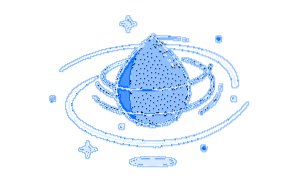
Popriličan udio resursa CPU-a, memorije, pohrane i uravnoteženja opterećenja dodijeljen je tim kapljicama prema zadanim postavkama. Ako resursa nema, u DigitalOceanu je moguća dinamička dodjela.
Četiri vrste usluga u oblaku koje su obično dostupne su:
- Javno: Ovaj je oblak dostupan svima javno za upotrebu s dijeljenjem resursa. Cjelokupnu kontrolu ima pružatelj usluga u oblaku. DigitalOcean prema zadanim postavkama omogućuje stvaranje svih kapljica kao javnih poslužitelja.
- Privatno: ovaj je oblak ograničen na određenu organizaciju. Svi interni odjeli tvrtke imaju pristup oblaku, nitko drugi nema.
- Zajednica: vrsta javnog oblaka dizajnirana da zadovolji specifične potrebe ljudi sa zajedničkim problemima. Može biti u vlasništvu jedne ili više organizacija koje spadaju u istu zajednicu.
- Hibrid: Ovaj oblak mješavina je javnog i privatnog, gdje se na privatnom oblaku pohranjuju samo osjetljive informacije. Ostale informacije dostupne su na javnom oblaku.
DigitalOcean nudi virtualne privatne poslužitelje. Glavna razlika između VPS-a i privatnog oblaka je ta što se VPS temelji na jednom fizičkom poslužitelju ili na javnom poslužitelju oblaka, dok u privatnom oblaku samo određeni ovlašteni korisnici mogu pristupiti resursima raspoređenim na različitim fizičkim poslužiteljima glavnog računala. Druga je razlika u tome što korisnici mogu dobiti veću kontrolu nad dodjelom resursa i korištenjem VPC-a u odnosu na tradicionalni VPS; stoga VPC može biti skuplji od VPS-a. Nažalost, DigitalOcean nudi samo VPS, ali više je nego dovoljno za hostiranje javnog WordPress web mjesta.
DigitalOcean omogućuje udruživanje različitih računalnih resursa poput mrežne propusnosti, memorije za pohranu i obradu. Na temelju potražnje, ovi virtualni resursi mogu se dodijeliti ili prerasporediti određenim kapljicama. DigitalOcean također omogućuje automatsku kontrolu i optimalnu upotrebu iskorištavanjem mogućnosti mjerenja za praćenje i izvještavanje o korištenju.
Koraci za instaliranje i konfiguriranje WordPressa na kapljici
Korak 1: Stvaranje kapljice
-
- Odaberite Stvori kapljicu tako da prijeđete na ovaj URL.
https: // oblak.digitalocean.com / kapljice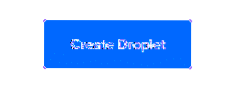
- Ime hosta kapljice naziv je koji se daje kapljici. Ako je moguće, u nazivu hosta treba izbjegavati razmake.
- Dođite do odjeljka "Aplikacije jednim klikom" i odaberite "WordPress na 16.04 ”ili bilo koja najnovija verzija koja je trenutno dostupna.
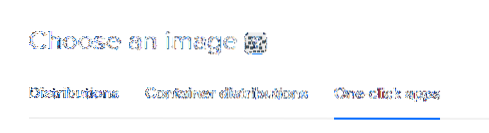
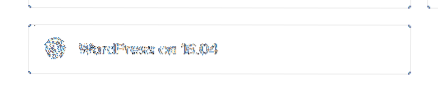
- U odjeljku Odabir veličine odaberite $ 5 / mo. plan je dovoljan za početak. Ako nadograđujete sa zajedničkog hosting okruženja, odaberite odgovarajući plan. Svakako imajte na umu buduću upotrebu web mjesta prilikom odabira veličine poslužitelja. DigitalOcean također omogućuje dinamičku preraspodjelu resursa. Dakle, čak i ako tisuće korisnika posjećuju web stranicu, prostor poslužitelja trebao bi biti dovoljan.
- Regija određuje fizički položaj vašeg VPS-a. To u osnovi znači da mjesto treba odabrati na temelju mjesta publike. To će poboljšati SEO tehnike i brzi pristup informacijama.
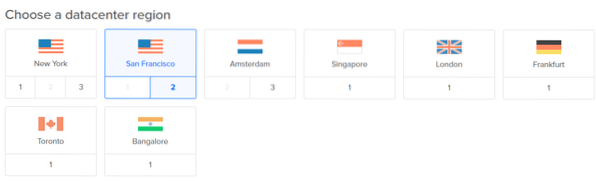
- Zatim kliknite opciju Omogući sigurnosne kopije, da biste zadržali kopiju podataka za svaki slučaj, ako se podaci izgube, lako se mogu dobiti ako se održi odgovarajuća i ažurirana sigurnosna kopija. Međutim, košta 20% cijene kapljice.
- Pomaknite se na dno stranice i kliknite gumb Stvori kapljicu. Nakon što se to učini, kreira se i instalira virtualna kapljica.
- Nakon stvaranja kapljice kopirajte IP adresu.
E-pošta se šalje nakon stvaranja kapljice koja sadrži javnu IP adresu na Kapljicu, korisničko ime i lozinku. Korisničko ime postavljeno je kao "root", a zadana lozinka je nasumično generirana.
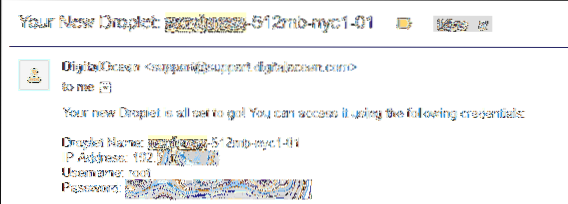
Korak 2: Pristupite WordPressu u kapljici
- Unesite IP adresu Kapljici u preglednik. Web lokaciji WordPress može se pristupiti s dane javne IP adrese. Dođite do ove adrese, pronađite administratorski račun, promijenite zadanu lozinku u sigurnu. http: //
/ wp-prijava.php - Upišite dano korisničko ime i lozinku za prijavu u administratorsko područje.
- Dođite do http: //
/ wp-admin / korisnici.php
Upotrijebite sigurnu lozinku za administratorski račun kako biste izbjegli bilo kakvo curenje podataka u budućnosti. Odaberite lozinku koja se lako pamti. Pomoću ove web stranice provjerite koliko je lozinka sigurna. https: // howsecureismypassword.neto/
Korak 3: SSH prijava
SSH je dobiti siguran pristup udaljenom poslužitelju. Ovo je korisno za instaliranje tema, dodataka putem FTP protokola.
- Nakon promjene zadane lozinke, upotrijebite PuTTY konfiguraciju da uspostavite vezu s poslužiteljem putem SSH-a. PuTTY je softver otvorenog koda.
- U prozor PuTTY unesite naziv domene ili IP kao ime hosta i odaberite vrstu veze kao SSH. Kliknite na uspostavi vezu.
Kupnja prilagođenog imena domene
Naziv domene u osnovi je pamtljiva adresa internetskog poslužitelja na Internetu. Korisnici će pronaći vašu web stranicu putem naziva domene. Stoga postaje neophodno imati prepoznatljivo i nezaboravno ime domene. Ime domene nosi reputaciju marke. Treba biti odabran na takav način da se lako može zakotrljati jezikom i da se odmah ugradi u memoriju korisnika.
Tu se pojavljuju registratori imena domena poput namecheap i godaddy. Na ovim su platformama dostupni eklektični planovi koje korisnik može odabrati prema svojim željama. Sva su imena domena jedinstvena, pa je stoga bitno registrirati ime prije nego što to netko drugi zatraži.
Jednom, rok valjanosti završava, ako se obnova ne izvrši, domena zastarijeva i može se dodijeliti različitim korisnicima ako se to zatraži; stoga ga svakako obnovite prije isteka roka.
Mapiranje imena domene u IP pomoću tablice imena
1. Registrirajte domenu pomicanjem na sljedeći URL. Ova će se domena koristiti za pristup spomenutom web mjestu WordPress. Registriranje domene stvara i korisnički profil.
https: // www.imenska jeftina.com / domene / registracija
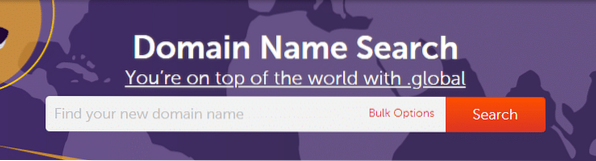
2. Konfigurirajte ime domene za upotrebu poslužitelja imena DigitalOcean:
- Prijavite se na upravljačku ploču registra i idite na Popis domena https: // ap.www.imenska jeftina.com / Domene / DomainList
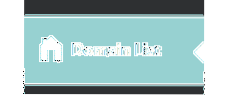
- Odaberite naziv domene koju želite konfigurirati i kliknite karticu "domena"
- Nakon toga navedite prilagođene DNS poslužitelje kao DigitalOcean poslužitelje imena. Upišite ns1.digitalocean.com, ns2.digitalocean.com i ns3.digitalocean.com u tekstualnim okvirima.
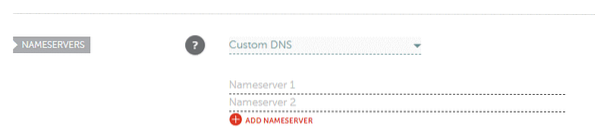
- Uštedjeti. Ovim je dovršena konfiguracija poslužitelja imena.
3. Stvorite kapljicu ako je već nemate. Za postojeće kapljice odaberite IP adresu kapljice, a zatim je kopirajte u novu karticu u pregledniku. To se radi kako bi se provjerilo radi li poslužitelj ili ne.
Konfiguriranje imena domene pomoću kapljice
- Sada, da bismo ime domene konfigurirali na kapaljku, moramo se prijaviti na upravljačku ploču davatelja usluge i stvoriti zapis A. Međutim, budući da se DigitalOcean koristi kao web poslužitelj, njegov ugrađeni DNS poslužitelj koristi se za dodavanje zapisa. Puno je brže od korištenja ostatka DNS poslužitelja.
- A-Record znači zapis adrese i koristi se za pronalaženje IP adrese računala povezanog na mrežu. U kontrolnom oknu DigitalOceana dođite do „Mreža“
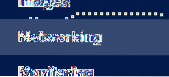
- Dodajte ime domene registrirano u Namecheap.
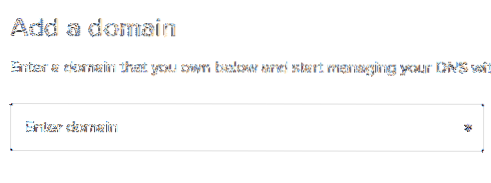
- Upišite @ kao ime hosta i odaberite novostvoreni Droplet u kojem je instaliran WordPress kao "Preusmjerit će na"
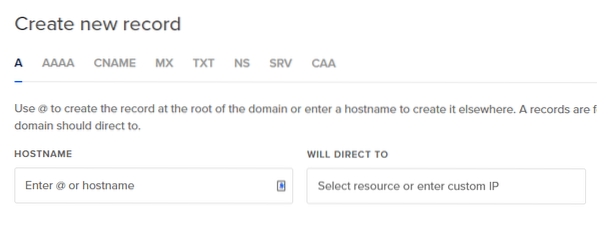
- Dodajte ostatak zapisa poput CNAME ako se koristi poddomena, MX zapise ako se poslužitelj pošte koristi na isti način kao gore navedeni zapisi.
Da biste provjerili jesu li stvari na svom mjestu, otvorite naredbeni redak i upišite
ping domena.Ime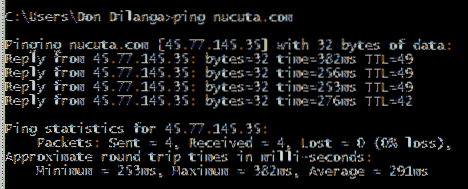
Ako ovo funkcionira bez ikakve pogreške, znači da ste sve postavljeni i da je naziv domene pravilno mapiran na IP adresu, pa se tako ime domene može izravno koristiti za pristup.
Dakle, ovo nas dovodi do kraja ovog članka gdje smo obradili instalaciju i konfiguraciju WordPressa na DigitalOcean te mapiranje imena domene na IP.
Dobre vijesti! Svi su koraci instalacije uspješni i sada ste spremni za pokretanje vlastitog inovativnog i kreativnog WordPress web mjesta na DigitalOcean Cloud Hostingu. Web mjesto WordPress može se dalje prilagoditi pomoću tema, dodataka. Većinu tema možete besplatno preuzeti ovdje s https: // wordpress.org / themes /, dok se dodaci mogu preuzeti ovdje https: // wordpress.org / dodaci /
 Phenquestions
Phenquestions


